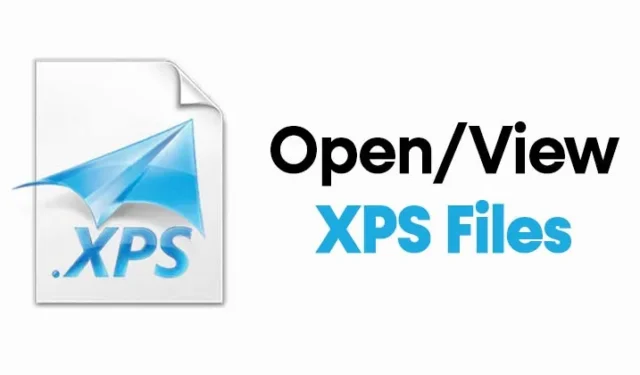
Kai buvo išleista „Windows Vista“, „Microsoft“ pristatė XPS formatą, alternatyvą PDF. XPS failo formatas nėra naujas, bet niekada nesulaukė didelio susidomėjimo.
Taigi XPS (XML popieriaus specifikacijos) failai yra Microsoft konkurentai Adobe PDF failams. Nors XPS failo formatas yra mažiau populiarus nei PDF, jis vis dar naudojamas ir šiandien.
Kadangi XPS niekada nebuvo sėkmingas failo formatas, „Microsoft“ nusprendė jo atsisakyti ir pašalino numatytąją XPS failų peržiūros programą iš „Windows“ 2018 m. balandžio mėn.
Kaip atidaryti XPS failus „Windows 10/11“.
Tačiau jei vis dar naudojate XPS formatą arba turite failą, išsaugotą XPS formatu, galite atgaivinti numatytąją Windows 10 XPS failų peržiūros priemonę. Todėl šiame straipsnyje bus pateiktas nuoseklus vadovas, kaip peržiūrėti XPS failus ir dokumentus Windows kompiuteriai. Pažiūrėkime.
1. Įjunkite XPS peržiūros priemonę
Šiuo metodu atgaivinsime senąją „Windows“ XPS failų peržiūros programą. Atlikite kelis paprastus toliau nurodytus veiksmus, kad įgalintumėte XPS peržiūros programą „Windows 10/11“.
1. Pirmiausia spustelėkite mygtuką Pradėti ir pasirinkite Nustatymai .

2. Nustatymų puslapyje spustelėkite parinktį Programos .

3. Kairiojoje srityje spustelėkite parinktį Programos ir funkcijos .

4. Dabar dešinėje srityje spustelėkite Papildomos funkcijos .

5. Spustelėkite mygtuką (+) už parinkties Pridėti funkciją .

6. Ekrane Pridėti funkciją įveskite XPS peržiūros priemonė .
7. Iš sąrašo pasirinkite XPS peržiūros programą ir spustelėkite mygtuką Įdiegti .

Viskas! Su tavimi baigta. XPS Viewer bus įdiegtas jūsų kompiuteryje. Dabar galite tiesiogiai atidaryti XPS dokumentus „Windows 10“.
2. Įdiekite XPS Viewer iš RUN komandos
Turite įdiegti šį metodą, jei negalite pasiekti „Windows“ nustatymų puslapio. Norėdami įdiegti XPS peržiūros programą, sistemoje Windows naudosime dialogo langą RUN.
1. Pirmiausia atidarykite Windows paiešką ir įveskite Vykdyti . Iš sąrašo atidarykite dialogo langą Vykdyti.

2. Dialogo lange Vykdyti įveskite xpsrchvw ir įveskite.

Viskas! Su tavimi baigta. Aukščiau pateikta komanda suaktyvins jūsų „Windows 10“ kompiuterio XPS peržiūros programą. Dabar galite tiesiogiai atidaryti XPS failus savo sistemoje.
3. Konvertuokite XPS failus į PDF formatą

Kitas geras būdas atidaryti XPS failą nepalaikomoje operacinėje sistemoje yra konvertuoti jį į PDF formatą. Jei kompiuteryje įdiegta „Adobe Reader“, galite konvertuoti XPS failus į PDF formatą ir atidaryti naudodami „Adobe Reader“.
Norėdami konvertuoti XPS failus į PDF formatą, galite naudoti internetines PDF keitiklio svetaines. „Google“ ieškokite Konvertuoti XPS į PDF ir rasite keletą svetainių.
Galite naudoti bet kurią svetainę, norėdami konvertuoti XPS failus ir dokumentus į PDF formatą. Konvertavus galite naudoti „Adobe Reader“ arba bet kurią PDF peržiūros programą, kad peržiūrėtumėte konvertuotus failus.
4. Naudokite XPS Viewer Online

Jei turite prieigą prie interneto, galite naudoti XPS Viewer Online, kad atidarytumėte XPS failus. Internetinių XPS peržiūros priemonių pranašumas yra tas, kad jie veikia su kiekviena žiniatinklio naršykle ir įrenginiu.
Tarkim; savo mobiliajame telefone turite XPS failą; galite naudoti savo mėgstamą žiniatinklio naršyklę, kad pasiektumėte internetinę XPS peržiūros priemonę ir skaitytumėte XPS failus.
Internetinių XPS peržiūros priemonių netrūksta; turite pasirinkti tinkamą žiniatinklio programą. Tada galite ieškoti „Google XPS Viewer Online“ ir pasirinkti tą, kuris geriausiai atitinka jūsų tikslą.
5. Atidarykite XPS failą sistemoje Windows naudodami Google diską
Nors „Google“ diskas yra debesies saugyklos paslauga, vis tiek galite ją naudoti norėdami skaityti XPS failą sistemoje „Windows“. XPS failą atidaryti naudojant „Google“ diską lengva, nes debesies saugykla lengvai palaiko failo formatą. Štai kaip galite atidaryti XPS failą „Google“ diske.
1. Atidarykite mėgstamą žiniatinklio naršyklę ir apsilankykite „Google“ disko svetainėje. Tada prisijunkite naudodami „Google“ paskyrą.
2. Kairėje pusėje spustelėkite mygtuką Naujas .

3. Tada pasirinkite Failo įkėlimas ir pasirinkite XPS failą, kurį norite atidaryti.

4. Kai XPS failas bus įkeltas, atidarykite jį tiesiogiai.

5. XPS failas bus atidarytas „Google“ diske. Dabar galite spausdinti, bendrinti arba komentuoti failo tipą.
Viskas! Taip galite atidaryti XPS failus sistemoje „Windows“ naudodami „Google“ diską.
Taigi, šis vadovas skirtas XPS failų peržiūrai sistemoje „Windows“ . Tikiuosi, kad šis straipsnis jums padėjo! Taip pat pasidalinkite ja su draugais. Jei turite kokių nors abejonių dėl to, praneškite mums toliau pateiktame komentarų laukelyje.




Parašykite komentarą